'>

சாளர புதுப்பிப்பு என்பது உங்கள் விண்டோஸ் கணினியின் ஒரு முக்கிய அங்கமாகும். இது உங்கள் கணினியில் புதுப்பிப்புகளை நிறுவ உதவுகிறது. விண்டோஸ் புதுப்பிப்பு உங்கள் விண்டோஸைப் புதுப்பித்ததாகவும் ஆரோக்கியமாகவும் வைத்திருக்க வடிவமைக்கப்பட்டுள்ளது, இது வழக்கமாக இருக்கும். ஆனால் துரதிர்ஷ்டவசமாக, பல சந்தர்ப்பங்களில், அவ்வாறு செய்யத் தவறிவிட்டு, அதற்கு பதிலாக பல எரிச்சலூட்டும் சிக்கல்களின் மூலமாக மாறுகிறது.
பல விண்டோஸ் பயனர்கள் தங்கள் விண்டோஸ் புதுப்பித்தலில் இந்த அல்லது அந்த வகையான சிக்கல்களைப் பெற்றதாக அறிக்கை செய்துள்ளனர். விண்டோஸ் புதுப்பிப்பு சில புதுப்பிப்புகளை 'நிறுவத் தவறிவிட்டது' அல்லது இந்த புதுப்பிப்புகளின் 'நிறுவல் தோல்வியுற்றது' என்று அவர்களிடம் கூறப்பட்டுள்ளது. குறியீடு மற்றும் அதனுடன் தொடர்புடைய செய்தியுடன் ஒரு பிழை தோன்றும், இது புதுப்பிப்புகளை நிறுவுவதைத் தடுக்கிறது. அல்லது தெளிவான செய்தி இல்லாத புதுப்பிப்புகளை அவர்களால் பதிவிறக்கவோ நிறுவவோ முடியாது, ஆனால் புதுப்பிப்பு செயல்பாட்டில் சிக்கிக்கொள்ளலாம்.
இந்த சிக்கல்கள் எப்படி இருக்கும் என்பது முக்கியமல்ல, இது உங்கள் விண்டோஸில் புதுப்பிப்புகளை நிறுவுவதைத் தடுக்கிறது. உங்கள் கணினி பாதுகாப்பு பாதிப்புகளை சரிசெய்யவும், பிழைகளை சரிசெய்யவும், அந்த புதுப்பிப்புகள் இல்லாமல் புதிய கணினி அம்சங்களை அனுபவிக்கவும் முடியாது. இது மிகவும் வெறுப்பாக இருக்கும்.
ஆனால் பீதி அடைய வேண்டாம். அனைத்து விண்டோஸ் புதுப்பிப்பு சிக்கல்களையும் சரிசெய்ய முடியும். கீழே உள்ள முறைகளை முயற்சிப்பதன் மூலம் அவற்றை சரிசெய்யலாம். நீங்கள் அனைத்தையும் முயற்சிக்க வேண்டியதில்லை; உங்களுக்காக உண்மையிலேயே வேலை செய்யும் ஒன்றைக் கண்டுபிடிக்கும் வரை பட்டியலில் இறங்கவும்.
உங்கள் விண்டோஸ் புதுப்பிப்பு சிக்கல்களை சரிசெய்யும் முறைகள்:
- விண்டோஸ் புதுப்பிப்பு சரிசெய்தல் இயக்கவும்
- விண்டோஸ் புதுப்பிப்பு தொடர்பான சேவைகளை மறுதொடக்கம் செய்யுங்கள்
- புதுப்பிப்புகளை கைமுறையாக பதிவிறக்கி நிறுவவும்
- DISM மற்றும் கணினி கோப்பு சரிபார்ப்பை இயக்கவும்
- உங்கள் வைரஸ் தடுப்பு முடக்கு
- உங்கள் இயக்கிகளைப் புதுப்பிக்கவும்
- உங்கள் விண்டோஸை மீட்டமைக்கவும்
முறை 1: விண்டோஸ் புதுப்பிப்பு சரிசெய்தல் இயக்கவும்
விண்டோஸ் புதுப்பிப்பு சரிசெய்தல் என்பது மைக்ரோசாப்ட் வெளியிட்ட ஒரு கருவியாகும், இது உங்கள் விண்டோஸ் புதுப்பிப்பில் சிக்கல்களை சரிசெய்ய உதவும். உங்கள் விண்டோஸ் புதுப்பிப்பு சரியாக வேலை செய்யத் தவறும்போது அதைச் சரிபார்க்க அதை இயக்கலாம். அவ்வாறு செய்ய:
1) பதிவிறக்க Tamil விண்டோஸ் புதுப்பிப்பு சரிசெய்தல் (நிரல் மைக்ரோசாஃப்ட் தளத்திலிருந்து வந்தது, அது சரிபார்க்கப்பட்டு பாதுகாப்பானது).
2) சரிசெய்தல் செயல்முறையை முடிக்க நீங்கள் இப்போது பதிவிறக்கிய கருவியை இயக்கி, திரையில் உள்ள வழிமுறைகளைப் பின்பற்றவும்.
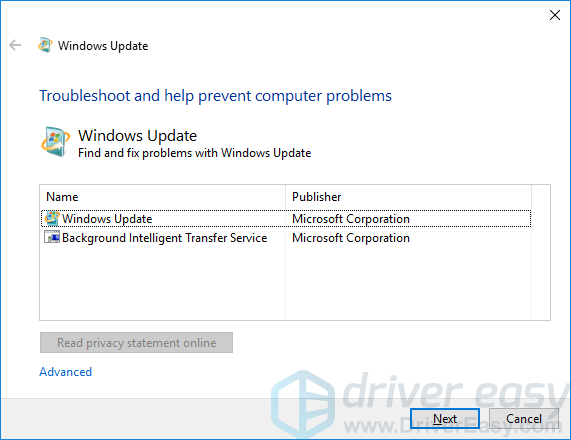
முறை 2: விண்டோஸ் புதுப்பிப்பு தொடர்பான கூறுகளை மீட்டமைக்கவும்
உங்கள் விண்டோஸ் புதுப்பிப்பு உங்கள் விண்டோஸை புதுப்பிக்கத் தவறியிருக்கலாம், ஏனெனில் அதன் கூறுகள் சிதைந்துள்ளன. இந்த கூறுகளில் விண்டோஸ் புதுப்பித்தலுடன் தொடர்புடைய சேவைகள் மற்றும் தற்காலிக கோப்புகள் மற்றும் கோப்புறைகள் அடங்கும். இந்த கூறுகளை மீட்டமைக்க முயற்சி செய்யலாம், இது உங்கள் சிக்கலை சரிசெய்ய முடியுமா என்று பார்க்கலாம்.
இந்த கூறுகளை மீட்டமைக்க:
1) கிளிக் செய்யவும் தொடங்கு உங்கள் திரையின் கீழ் இடது மூலையில் உள்ள பொத்தானை அழுத்தி, பின்னர் “ cmd “. முடிவுகளின் பட்டியலில், வலது கிளிக் செய்யவும் கட்டளை வரியில் தேர்ந்தெடு நிர்வாகியாக செயல்படுங்கள் .
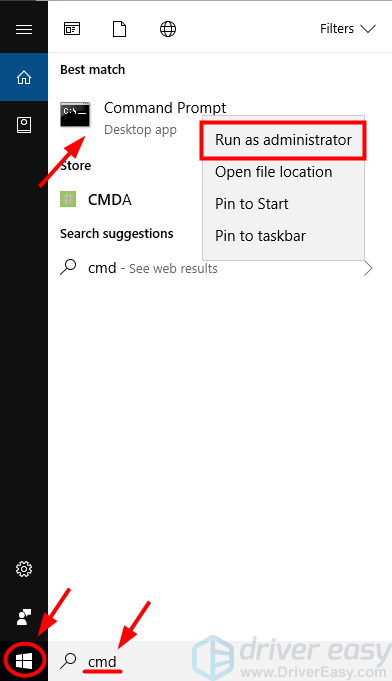
2) கட்டளை வரியில், பின்வரும் கட்டளை வரிகளை தட்டச்சு செய்து அழுத்தவும் உள்ளிடவும் ஒவ்வொன்றையும் தட்டச்சு செய்த பின் உங்கள் விசைப்பலகையில்:
- நிகர நிறுத்த பிட்கள்
- நிகர நிறுத்தம் wuauserv
- நிகர நிறுத்தம் appidsvc
- net stop cryptsvc
(இந்த கட்டளைகள் விண்டோஸ் புதுப்பிப்பு புதுப்பிப்புகளைப் பதிவிறக்கி நிறுவ வேண்டிய சேவைகளை நிறுத்தும்.)
3) இந்த கட்டளை வரிகளை தட்டச்சு செய்து அழுத்தவும் உள்ளிடவும் கட்டளை வரியில் ஒவ்வொன்றையும் தட்டச்சு செய்த பிறகு:
- Ren% systemroot% SoftwareDistribution SoftwareDistribution.old
- Ren% systemroot% system32 catroot2 catroot2.old
(இது மறுபெயரிடப்படும் மென்பொருள் விநியோகம் மற்றும் catroot2 கோப்புறை, அவை தரவு மற்றும் தற்காலிக கோப்புகளை சேமிக்க விண்டோஸ் புதுப்பிப்பால் பயன்படுத்தப்படுகின்றன. இந்த கோப்புறைகள் இல்லை என்பதை உங்கள் கணினி கண்டுபிடிக்கும், பின்னர் அது புதியவற்றை உருவாக்கும். இதன் நோக்கம் கணினி புதியதைப் பயன்படுத்துவதாகும் மென்பொருள் விநியோகம் மற்றும் catroot2 கோப்புறைகள், இதனால் விண்டோஸ் புதுப்பிப்பு பழையவற்றிலிருந்து சிக்கல்களைத் தவிர்க்கலாம்.)
4) கட்டளை வரியில், இந்த கட்டளைகளை தட்டச்சு செய்து அழுத்தவும் உள்ளிடவும் ஒவ்வொன்றிற்கும் பிறகு நீங்கள் இப்போது மூடிய சேவைகளை மறுதொடக்கம் செய்யுங்கள்:
- நிகர தொடக்க பிட்கள்
- நிகர தொடக்க wuauserv
- நிகர தொடக்க appidsvc
- நிகர தொடக்க cryptsvc
5) உங்கள் விண்டோஸ் புதுப்பிப்பு நன்றாக வேலை செய்கிறதா என்று பார்க்கவும்.
முறை 3: புதுப்பிப்புகளை கைமுறையாக பதிவிறக்கி நிறுவவும்
சில கணினி புதுப்பிப்புகளைப் பதிவிறக்க விண்டோஸ் புதுப்பிப்பு உங்களுக்கு உதவ முடியாவிட்டால், நீங்கள் அதைச் செய்ய முயற்சி செய்யலாம். மைக்ரோசாப்ட் அதன் அனைத்து கணினி புதுப்பிப்புகளையும் ஆன்லைனில் வைத்துள்ளது, மேலும் இந்த புதுப்பிப்புகளை விண்டோஸ் புதுப்பிப்பின் உதவியின்றி உங்கள் கணினியில் நிறுவலாம்.
புதுப்பிப்புகளை கைமுறையாக பதிவிறக்கி நிறுவ:
1) கிளிக் செய்யவும் தொடங்கு உங்கள் திரையின் கீழ் இடது மூலையில் உள்ள பொத்தானை அழுத்தவும். பின்னர் “ தகவல் “. முடிவுகளின் பட்டியலில், கிளிக் செய்க கணினி தகவல் .
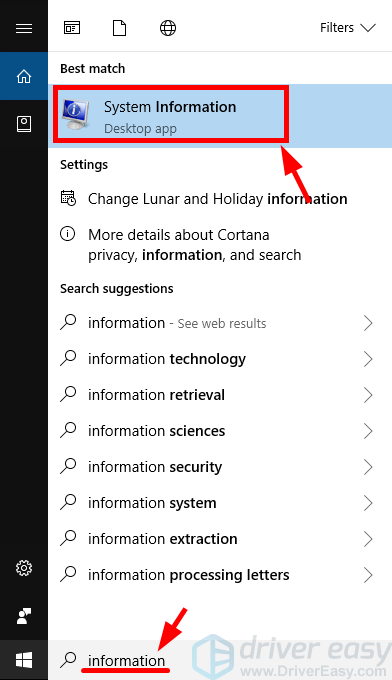
2) கணினி தகவல் சாளரத்தில், சரிபார்க்கவும் கணினி வகை . அதன் மதிப்பு பொதுவாக இருக்கும் x64- அடிப்படையிலானது அல்லது x86- அடிப்படையிலானது (அல்லது சில நேரங்களில் ARM64- அடிப்படையிலானது ).
இது ஒரு முக்கியமான தகவல், அதை நீங்கள் கவனிக்க வேண்டும். பின்னர் உங்கள் விண்டோஸுடன் பொருந்தக்கூடிய புதுப்பிப்புகளை நீங்கள் தேடும்போது இது பயனுள்ளதாக இருக்கும். 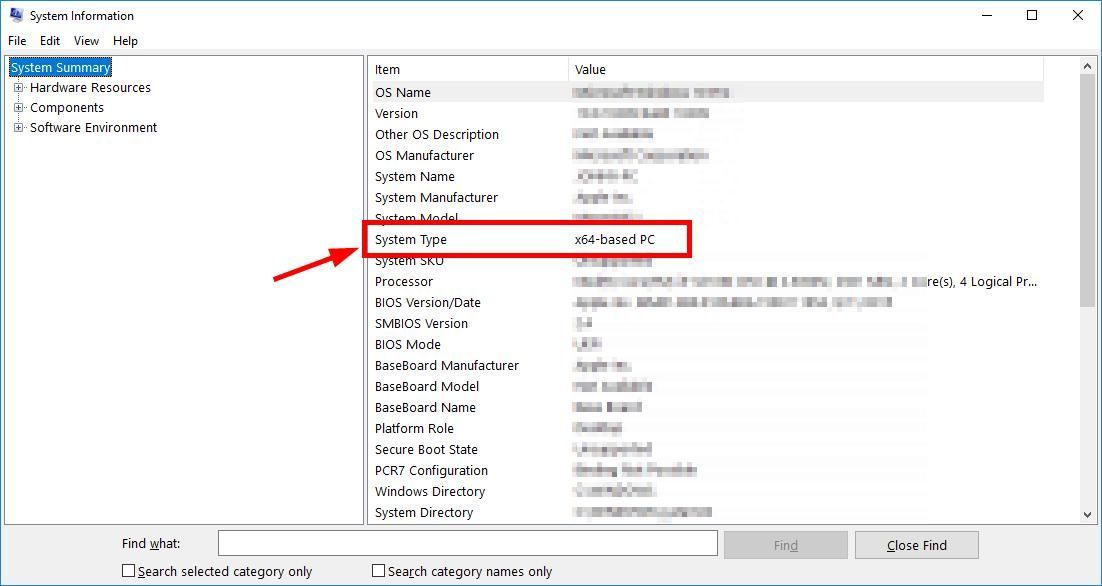
3) விண்டோஸ் புதுப்பிப்பில், நிறுவத் தவறிய கணினி புதுப்பிப்புகளைக் கவனியுங்கள். (புதுப்பிப்பு வரலாற்றிலிருந்து நீங்கள் தகவலைப் பெற வேண்டியிருக்கலாம்.)
இந்த புதுப்பிப்புகளின் குறியீடுகளை “ கே.பி. '. 

4) செல்லுங்கள் மைக்ரோசாஃப்ட் புதுப்பிப்பு பட்டியல் . நீங்கள் நிறுவத் தவறிய புதுப்பிப்புகளைத் தேடுங்கள்.
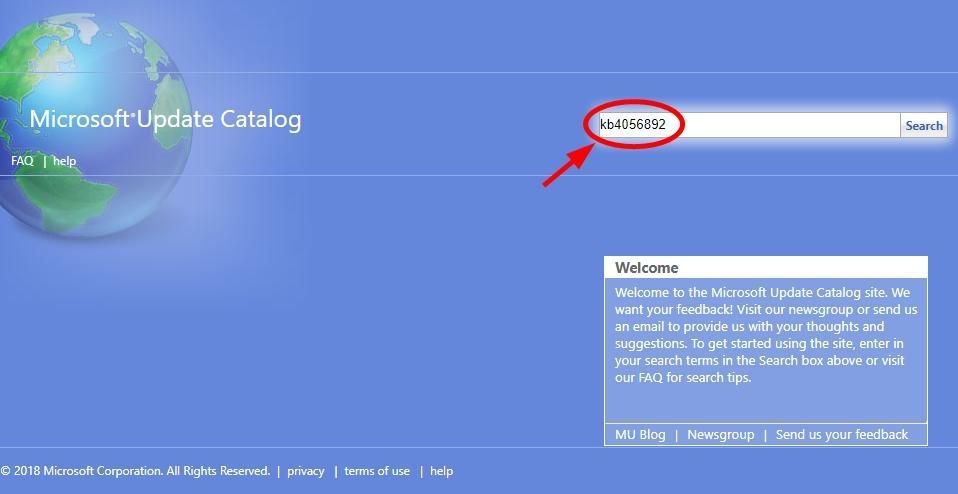
5) தேடல் முடிவுகளில், உங்களுடன் பொருந்தக்கூடிய புதுப்பிப்பைக் கண்டறியவும் இயக்க முறைமை மற்றும் கணினி வகை ( x86-, x64- அல்லது ARM64- அடிப்படையிலானது ). பின்னர் கிளிக் செய்யவும் பதிவிறக்க Tamil புதுப்பிப்புக்கு அடுத்ததாக.
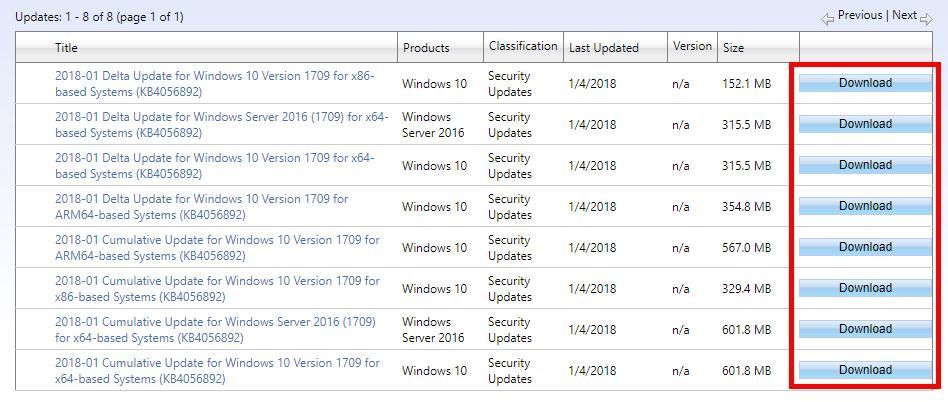
6) புதுப்பிப்பைப் பதிவிறக்க புதிய சாளரத்தில் உள்ள இணைப்பைக் கிளிக் செய்க.
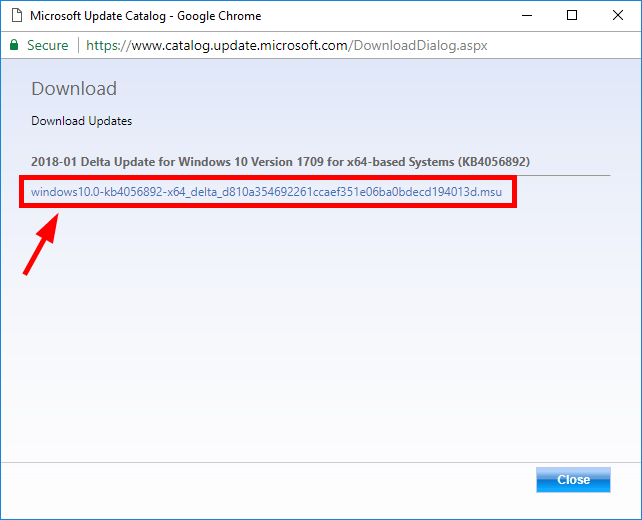
7) நீங்கள் பதிவிறக்கிய கோப்பைத் திறந்து, புதுப்பிப்பை நிறுவ திரையில் உள்ள வழிமுறைகளைப் பின்பற்றவும்.
முறை 4: டிஐஎஸ்எம் மற்றும் கணினி கோப்பு சரிபார்ப்பை இயக்கவும்
உங்கள் இயக்க முறைமையில் சிதைந்த கோப்புகள் இருப்பதால் உங்கள் விண்டோஸ் புதுப்பிப்பு வேலை செய்ய முடியாது. விண்டோஸ் இரண்டு உள்ளமைக்கப்பட்ட கருவிகளைக் கொண்டுள்ளது SFC (கணினி கோப்பு சரிபார்ப்பு) மற்றும் டிஐஎஸ்எம் (வரிசைப்படுத்தல் இமேஜிங் மற்றும் சேவை மேலாண்மை) இது உங்கள் கணினியை ஸ்கேன் செய்து பல்வேறு சிக்கல்களை சரிசெய்யும். இந்த கருவிகளை இயக்க:
1) கிளிக் செய்யவும் தொடங்கு உங்கள் திரையின் கீழ் மூலையில் உள்ள பொத்தானை அழுத்தவும். பின்னர் “ cmd “. வலது கிளிக் கட்டளை வரியில் முடிவுகளின் பட்டியலில் மற்றும் தேர்ந்தெடுக்கவும் நிர்வாகியாக செயல்படுங்கள் .
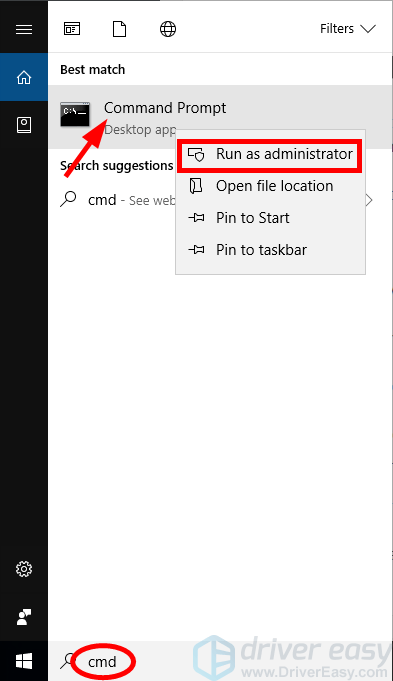
2) கட்டளை வரியில், கணினி கோப்பு சரிபார்ப்பை இயக்க, “ sfc / scannow ”மற்றும் அழுத்தவும் உள்ளிடவும் உங்கள் விசைப்பலகையில்.
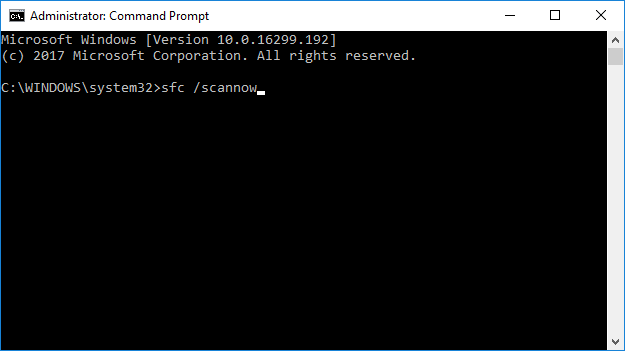
3) DISM ஐ இயக்க, “ dist / online / cleanup-image / resthealth “. அழுத்தவும் உள்ளிடவும் .
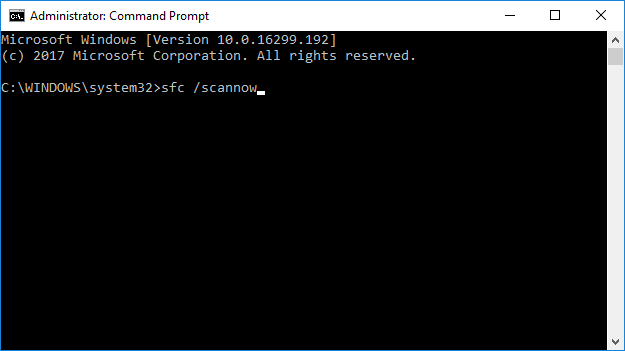
4) செயல்முறை முடிவடையும் வரை காத்திருந்து, பின்னர் உங்கள் கணினியை மறுதொடக்கம் செய்யுங்கள். அதன் பிறகு, உங்கள் விண்டோஸ் புதுப்பிப்பு மீட்கப்படுகிறதா என்று சோதிக்கவும்.
முறை 5: உங்கள் வைரஸ் தடுப்பு முடக்கு
உங்கள் வைரஸ் தடுப்பு மென்பொருளின் குறுக்கீடு காரணமாக சில நேரங்களில் உங்கள் கணினியால் புதிய புதுப்பிப்புகளை நிறுவ முடியாது. உங்கள் வைரஸ் தடுப்பு தற்காலிகமாக முடக்கலாம் மற்றும் சிக்கல் நீடிக்கிறதா என்று சோதிக்கலாம். (அதை முடக்குவதற்கான வழிமுறைகளுக்கு உங்கள் வைரஸ் தடுப்பு நிரல் ஆவணத்தைப் பாருங்கள்.)
இது சிக்கலைத் தீர்த்தால், உங்கள் வைரஸ் தடுப்பு மென்பொருளின் விற்பனையாளரைத் தொடர்புகொண்டு அவர்களிடம் ஆலோசனை கேட்கவும் அல்லது வேறு தீர்வை நிறுவவும்.
முக்கியமான: உங்கள் வைரஸ் தடுப்பு முடக்கப்பட்டிருக்கும்போது நீங்கள் எந்த தளங்களைப் பார்வையிடுகிறீர்கள், எந்த மின்னஞ்சல்களைத் திறக்கிறீர்கள், எந்த கோப்புகளைப் பதிவிறக்குகிறீர்கள் என்பதில் கூடுதல் கவனமாக இருங்கள்.முறை 6: உங்கள் இயக்கிகளைப் புதுப்பிக்கவும்
நீங்கள் தவறான அல்லது காலாவதியான சாதன இயக்கிகளைப் பயன்படுத்துகிறீர்கள் என்றால் உங்கள் விண்டோஸ் புதுப்பிப்பில் சிக்கல்களைப் பெறலாம். உங்கள் கணினியை பல எரிச்சலூட்டும் சிக்கல்களிலிருந்து தடுக்க உங்கள் சாதன இயக்கிகளை நீங்கள் தவறாமல் சரிபார்த்து புதுப்பித்த நிலையில் வைத்திருக்க வேண்டும். ஆனால் உங்கள் டிரைவர்களை கைமுறையாக சரிபார்த்து புதுப்பிக்க உங்களுக்கு நேரமோ பொறுமையோ இல்லாமல் இருக்கலாம். இதை எளிதாகவும் தானாகவும் செய்ய விரும்பினால், நீங்கள் பயன்படுத்தலாம் டிரைவர் ஈஸி .
டிரைவர் ஈஸி உங்கள் கணினியை தானாகவே அடையாளம் கண்டு அதற்கான சரியான இயக்கிகளைக் கண்டுபிடிக்கும். உங்கள் கணினி எந்த கணினியை இயக்குகிறது என்பதை நீங்கள் சரியாக அறிந்து கொள்ள வேண்டிய அவசியமில்லை, தவறான இயக்கியை பதிவிறக்கம் செய்து நிறுவும் அபாயம் உங்களுக்கு தேவையில்லை, நிறுவும் போது தவறு செய்வதைப் பற்றி நீங்கள் கவலைப்பட தேவையில்லை.
உங்கள் டிரைவர்களை இலவசமாக அல்லது டிரைவர் ஈஸியின் புரோ பதிப்பில் தானாகவே புதுப்பிக்கலாம். ஆனால் புரோ பதிப்பில் இது 2 படிகள் மட்டுமே எடுக்கும் (மேலும் உங்களுக்கு முழு ஆதரவும் 30 நாள் பணத்தை திரும்பப் பெறுவதற்கான உத்தரவாதமும் கிடைக்கும்):
1) பதிவிறக்க Tamil இயக்கி எளிதாக நிறுவவும்.
2) டிரைவர் ஈஸி இயக்கவும் மற்றும் கிளிக் செய்யவும் இப்போது ஸ்கேன் செய்யுங்கள் பொத்தானை. டிரைவர் ஈஸி பின்னர் உங்கள் கணினியை ஸ்கேன் செய்து ஏதேனும் சிக்கல் இயக்கிகளைக் கண்டறியும்.
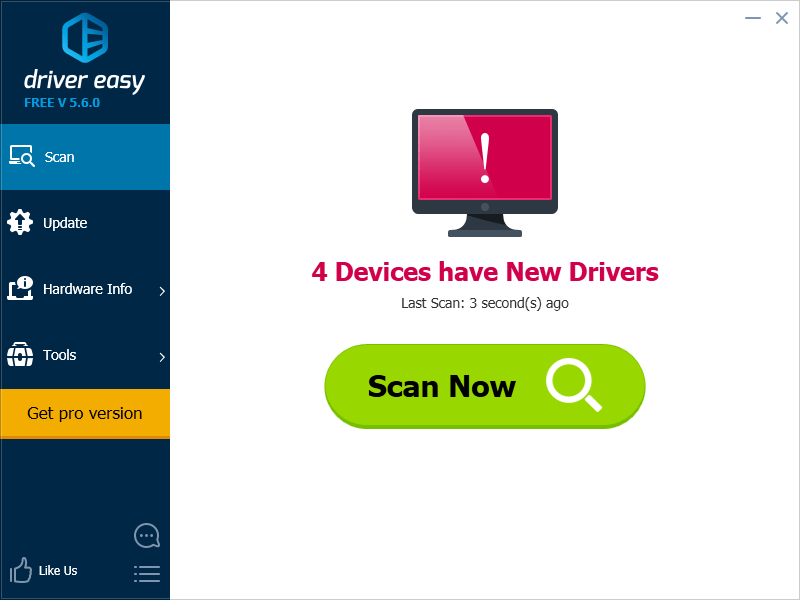
3) கிளிக் செய்யவும் புதுப்பிப்பு இந்த இயக்கியின் சரியான பதிப்பை தானாகவே பதிவிறக்கி நிறுவ ஒவ்வொரு டிரைவருக்கும் அடுத்த பொத்தானை (நீங்கள் இதை இலவச பதிப்பில் செய்யலாம்). அல்லது கிளிக் செய்க அனைத்தையும் புதுப்பிக்கவும் உங்கள் கணினியில் காணாமல் போன அல்லது காலாவதியான அனைத்து இயக்கிகளின் சரியான பதிப்பை தானாகவே பதிவிறக்கி நிறுவலாம் (இதற்கு இது தேவைப்படுகிறது சார்பு பதிப்பு - அனைத்தையும் புதுப்பி என்பதைக் கிளிக் செய்யும்போது மேம்படுத்துமாறு கேட்கப்படுவீர்கள்).
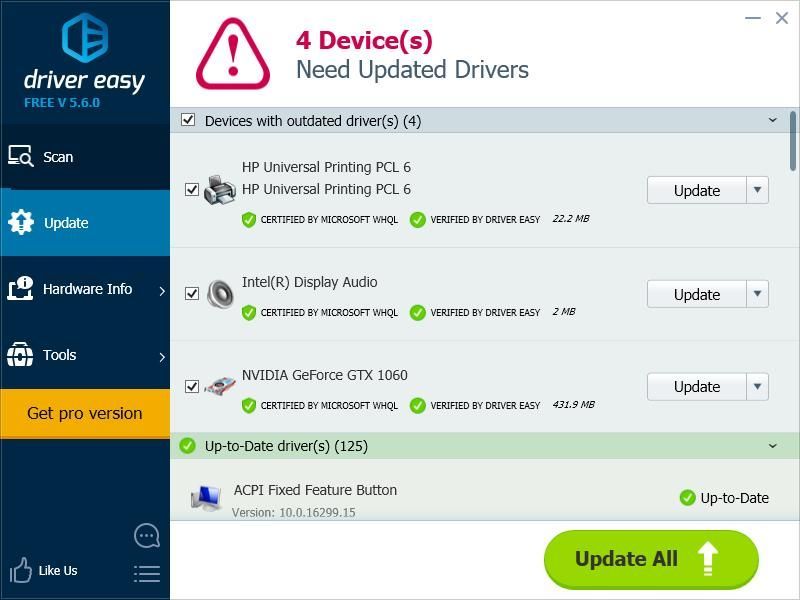
முறை 7: உங்கள் விண்டோஸை மீட்டெடுக்கவும்
உங்கள் விண்டோஸில் உள்ள சிக்கல்கள் உங்கள் கணினியில் நீங்கள் செய்த சில மாற்றங்களிலிருந்து வந்திருக்கலாம். நீங்கள் கணினி மீட்டமைப்பைச் செய்யலாம். இது உங்கள் கணினியை மீட்டெடுக்கும் இடத்திலிருந்து மீட்டமைக்கும் (உங்கள் விண்டோஸ் புதுப்பிப்பு சிக்கல் ஏற்படுவதற்கு முன்பு உருவாக்கப்பட்ட ஒன்றை நீங்கள் கொண்டிருக்க வேண்டும்) செய்யப்பட்ட மாற்றங்களைச் செயல்தவிர்க்கவும்.
அவ்வாறு செய்ய:
1) கிளிக் செய்யவும் தொடங்கு உங்கள் திரையின் கீழ் மூலையில் உள்ள பொத்தானை அழுத்தவும். பின்னர் “ மீட்டமை “. முடிவுகளின் பட்டியலில், “ மீட்டெடுக்கும் புள்ளியை உருவாக்கவும் “. கணினி பண்புகள் உரையாடல் தோன்றும்.
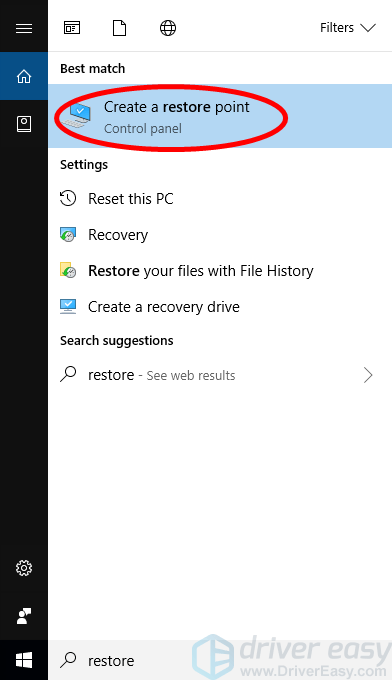
2) கிளிக் செய்க கணினி மீட்டமை . கணினி மீட்டமை வழிகாட்டி பாப் அப் செய்யும்.
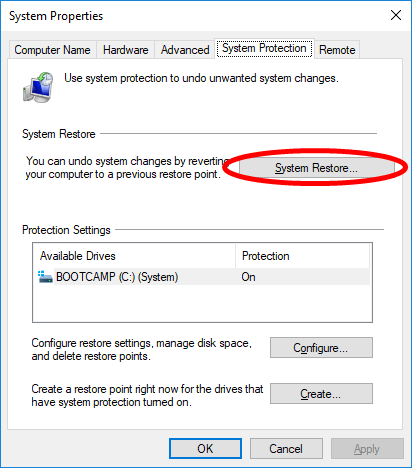
3) கணினி மீட்டெடுப்பு புள்ளியைத் தேர்வுசெய்து உங்கள் விண்டோஸை மீட்டமைக்க திரையில் உள்ள வழிமுறைகளைப் பின்பற்றவும்.
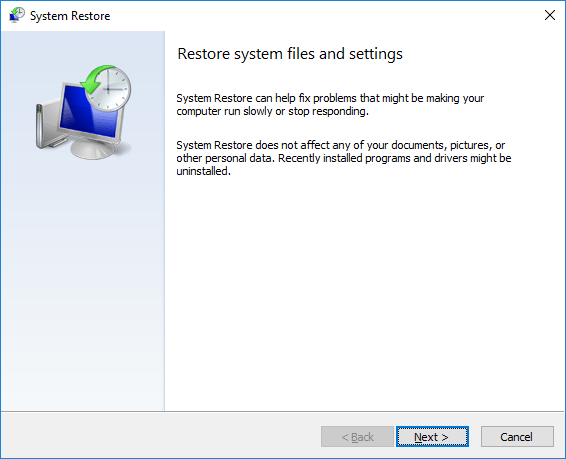
4) மீட்டெடுப்பு செயல்முறை முடிவடையும் வரை காத்திருந்து, பின்னர் உங்கள் விண்டோஸ் புதுப்பிப்பு இயல்பு நிலைக்கு வருமா என்று சோதிக்கவும்.

![ரோப்லாக்ஸ் தொடங்காததை எவ்வாறு சரிசெய்வது [2021 உதவிக்குறிப்புகள்]](https://letmeknow.ch/img/program-issues/04/how-fix-roblox-not-launching.png)
![[நிலையான] PC Windows 11/10/7 இல் தவறான செயலிழப்பு](https://letmeknow.ch/img/knowledge-base/C6/fixed-stray-crashing-on-pc-windows-11/10/7-1.jpg)
![[தீர்ந்தது] Windows 11 ஒலி இல்லை](https://letmeknow.ch/img/knowledge/10/windows-11-no-sound.jpg)


